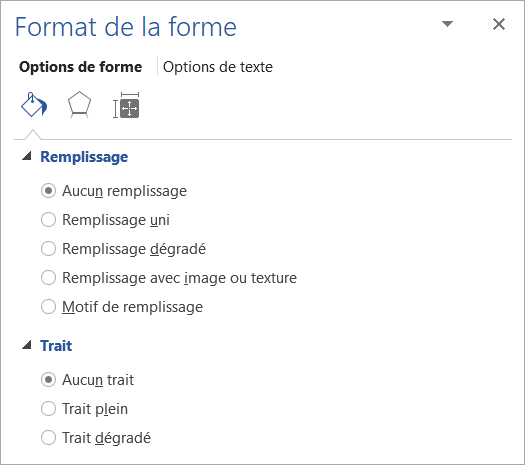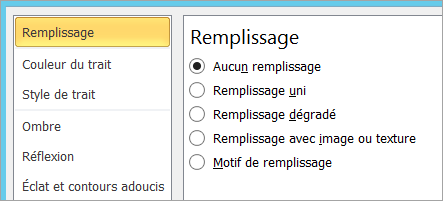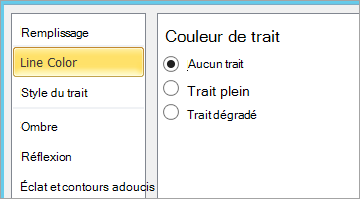Si vous calquez du texte sur une image, un graphique ou un autre graphique, vous pouvez supprimer la couleur d’arrière-plan et la bordure de la zone de texte, de telle sorte que le texte s’affiche à l’intérieur de la zone de texte au-dessus plutôt qu’à l’intérieur de la zone de texte.
-
Cliquez avec le bouton droit sur la zone de texte que vous souhaitez rendre invisible.
Pour modifier plusieurs zones de texte, cliquez sur la première zone de texte ou la forme, puis appuyez sur la touche Maj et maintenez-la enfoncée pendant que vous cliquez sur les autres zones de texte.
-
Dans le menu contextuel, cliquez sur format de la forme.
-
Sous remplissage, sélectionnez Aucun remplissage.
-
Sous trait, sélectionnez aucun trait.
-
Cliquez avec le bouton droit sur la zone de texte que vous souhaitez rendre invisible.
Pour modifier plusieurs zones de texte, cliquez sur la première zone de texte ou la forme, puis appuyez sur la touche Maj et maintenez-la enfoncée pendant que vous cliquez sur les autres zones de texte.
-
Dans le menu contextuel, cliquez sur format de la forme.
-
Dans l’onglet remplissage , sélectionnez Aucun remplissage.
-
Dans l’onglet couleur du trait , sélectionnez aucun trait.
PowerPoint et Excel
-
Cliquez avec le bouton droit sur la zone de texte que vous souhaitez rendre invisible.
Pour modifier plusieurs zones de texte, cliquez sur la première zone de texte ou la forme, puis appuyez sur la touche Maj et maintenez-la enfoncée pendant que vous cliquez sur les autres zones de texte.
-
Dans le menu contextuel, cliquez sur format de la forme.
-
Dans l’onglet remplissage , sélectionnez Aucun remplissage.
-
Dans l’onglet couleur du trait , sélectionnez aucun trait.
-
Cliquez sur Fermer.
Word
-
Cliquez avec le bouton droit sur la zone de texte que vous souhaitez rendre invisible.
Pour modifier plusieurs zones de texte, cliquez sur la première zone de texte ou la forme, puis appuyez sur la touche Maj et maintenez-la enfoncée pendant que vous cliquez sur les autres zones de texte.
-
Dans le menu contextuel, cliquez sur format de la zone de texte.
-
Dans l’onglet couleurs et traits , dans la section remplissage , cliquez sur la flèche en regard de couleur, puis cliquez sur aucune couleur.
-
Dans l’onglet couleurs et traits , dans la section trait , cliquez sur la flèche en regard de couleur, puis cliquez sur aucune couleur.
-
Cliquez sur OK.